Mẹo giảm bộ nhớ RAM khi dùng trình duyệt Chrome trên máy tính


Xem thêm :
- Hướng dẫn sửa lỗi không bật được GPS trên Windows 10
- Ubisoft miễn phí Assassin’s Creed: Unity trong khoảng 1 tuần, đây là cách tải về
Cùng theo dõi cách làm giảm bộ nhớ RAM dưới đây nhé
Bước 1: Tìm kiếm shortcut mà bạn dùng để khởi động Chrome, nó thường hay nằm ở desktop.
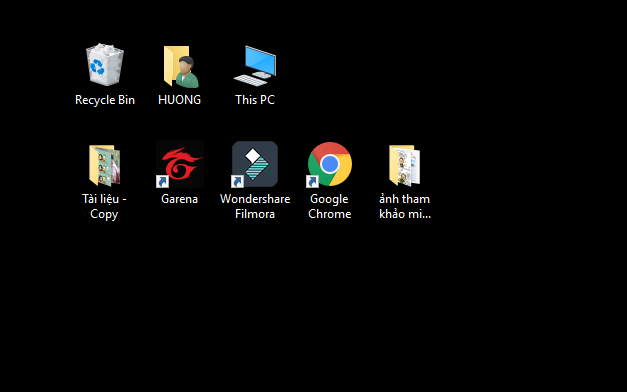
Bước 2: Click chuột phải vào shortcut, sau đó chọn “Properties“.
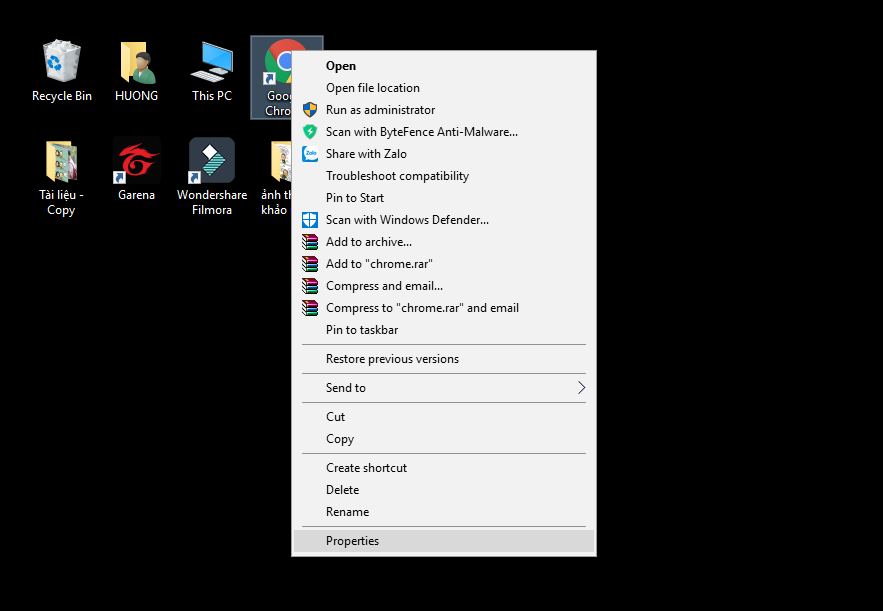
Bước 3: Sau khi bảng Properties hiện ra, bạn chọn sang tab Shortcut. Ở ô Target, bạn kéo xuống tới điểm cuối sau đó thêm–process-per-sitevào và ấn Apply.
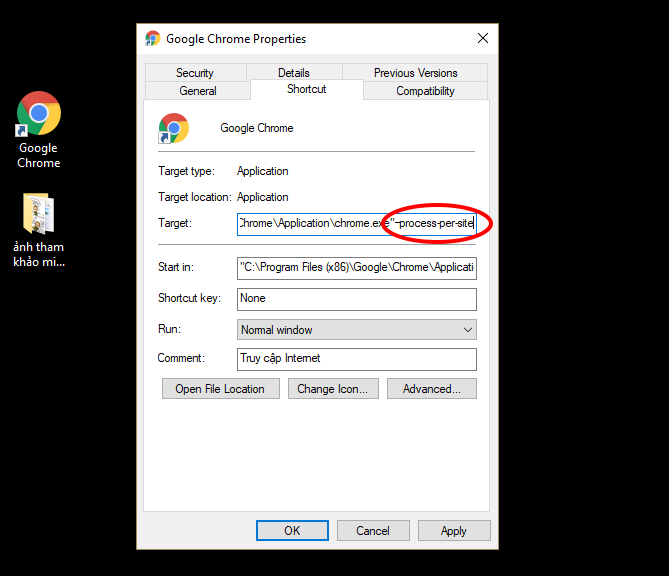
Bước 4: Tắt Chrome và mở lại và tận hưởng thành quả bạn vừa làm được.
Trên đây làmẹo giảm bộ nhớ RAM khi dùng trình duyệt Chrome trên máy tính. Chúc các bạn thành công và có những trải nghiệm tuyệt vời với trình duyệt này. Đừng quên chia sẻ bài viết mẹo sử dụng máy tính này đến bạn bè và người thân nhé!






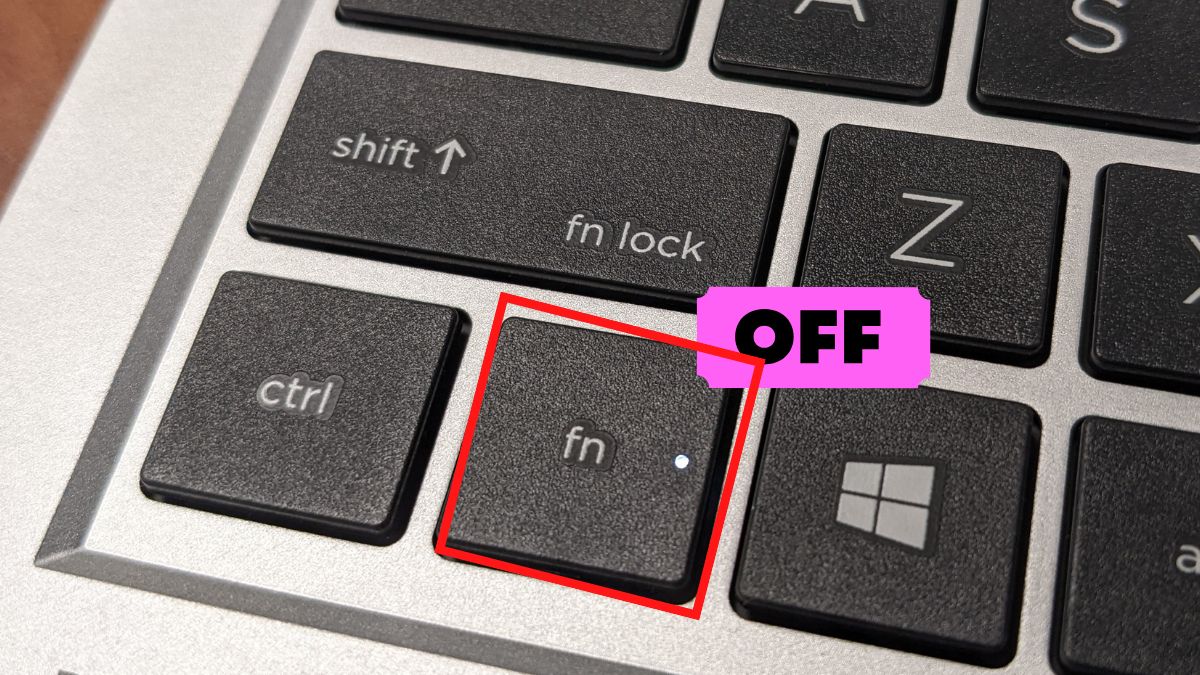
Bình luận (0)